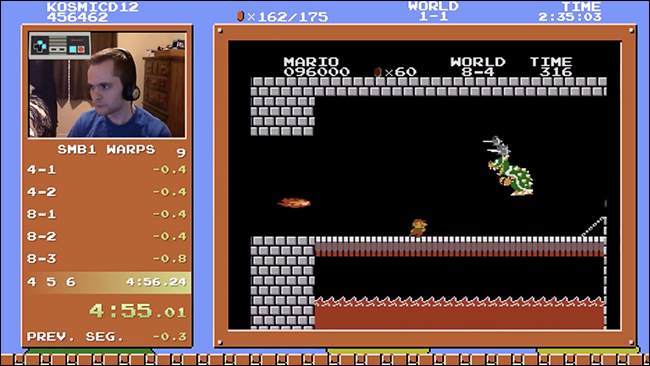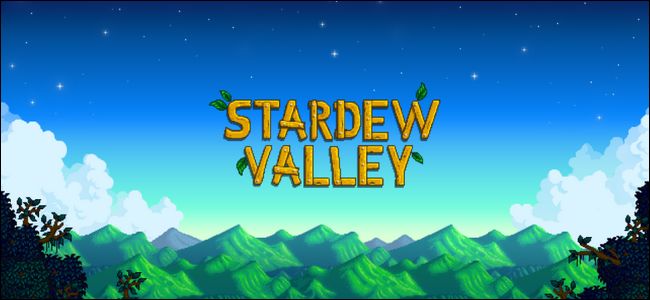Nintendo-kytkimen avulla on helppo vaihtaa ohjaimien painikekartoitusta ja tallentaa ne koko pelin toimintoihin. Voit myös poistaa painikkeet käytöstä, vaihtaa peukalot ja muuttaa Joy-Con-tikkujen suuntaa. Näin.
Muuta painikkeiden kartoitusta: Vaatimukset ja ominaisuudet
Switch-järjestelmän versiosta 10.0.0 alkaen pelaajat voivat muuttaa kunkin yksittäisen ohjainpainikkeen toimintoa koko järjestelmässä Järjestelmäasetuksissa. Tätä prosessia kutsutaan usein ohjaimen uudelleenmäärittelyksi, ja Nintendo kutsuu sitä nimellä "Change Button Mapping". Tässä on alhainen kuvaus siitä, miten se toimii:
- Change Button Mapping tukee kolmen tyyppisiä ohjaimia: Joy-Con (L), Joy-Con (R) ja Pro Controller. Jos kolmannen osapuolen ohjain simuloi yhtä näistä kolmesta luokasta, myös sen painikkeet voidaan suunnitella uudelleen.
- Voit tallentaa kullekin näistä kolmesta ohjaintyypistä jopa viisi ainutlaatuista mukautettua painikekartoitusta.
- Tietyt painikkeet voidaan poistaa käytöstä kokonaan ( kuten kuvakaappaus ), jos ne aiheuttavat ärsytystä pelaamisen aikana.
- Joy-Consin peukalon suunta voidaan vaihtaa pystysuorasta ja vaakasuorasta toiselle kädelle, mikä sallii yhden käden pelaamisen peleissä, jotka aiemmin tukivat vain vaakasuoraa Joy-Con-suuntaa.
- On mahdollista vaihtaa vasen ja oikea peukalo - mukava esteettömyysominaisuus joillekin käyttäjille, jotka saattavat joutua pelaamaan tiettyä peliä yhdellä kädellä.
LIITTYVÄT: Nintendo Switchin näyttökuvapainikkeen poistaminen käytöstä
Kuinka vaihtaa ohjaimen painikkeita uudelleen Järjestelmäasetuksissa
Varmista ensin, että ohjain painikkeilla, joita haluat muokata, on kytketty kytkimeen . Käynnistä sitten Järjestelmäasetukset napauttamalla kytkimen aloitusnäytön rataskuvaketta.

Siirry Järjestelmäasetuksissa kohtaan Ohjaimet ja anturit ja valitse sitten Vaihda painikekartoitus.
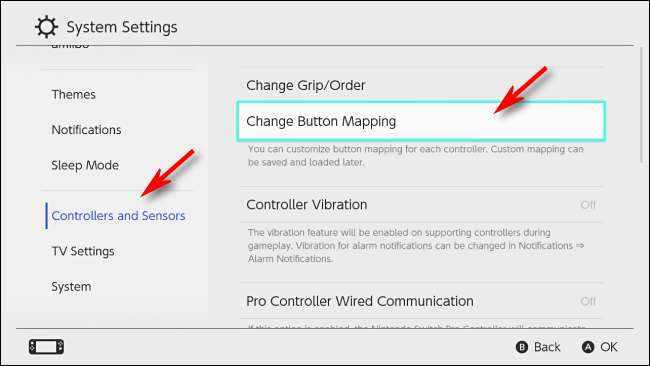
Painikekartoitus-näytössä näet luettelon liitetyistä ohjaimista ruudun vasemmalla puolella. Valitse ohjain, jota haluat muokata, ja valitse sitten Muuta.
Käytämme tässä esimerkkinä Joy-Con (L), mutta samat vaiheet toimivat kaikissa kolmessa ohjaintyypissä.
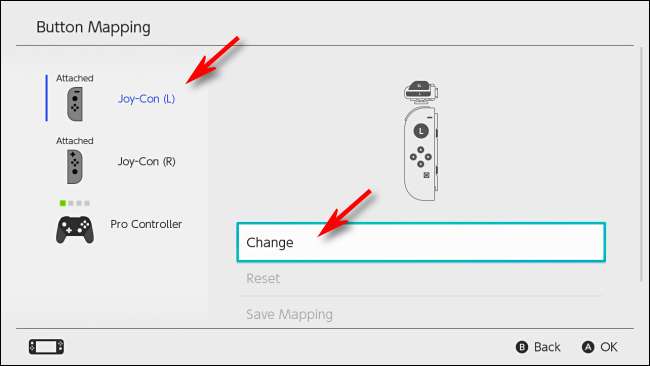
Näet valitsemasi ohjaimen visuaalisen kaavion. Siirry peukalon avulla korostettuun kohdistimeen sen painikkeen kohdalle, jonka haluat muokata, ja paina sitten A.
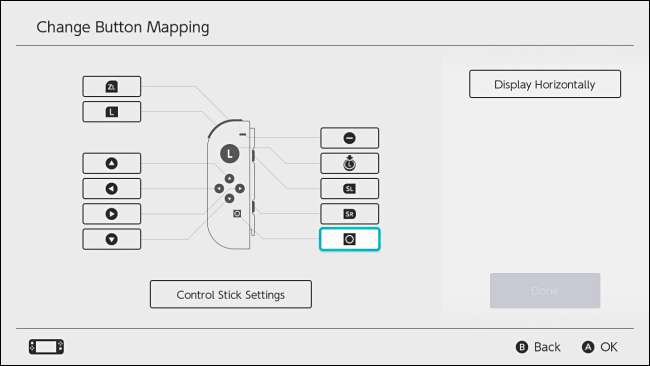
Näkyviin tulee valikko, jossa sinua pyydetään valitsemaan valitsemallesi painikkeelle uusi kartoitus. Voit valita minkä tahansa mahdollisista painikkeen toiminnoista tai jopa poistaa painikkeen kokonaan käytöstä. Korosta haluamasi kartoitus ja paina A.
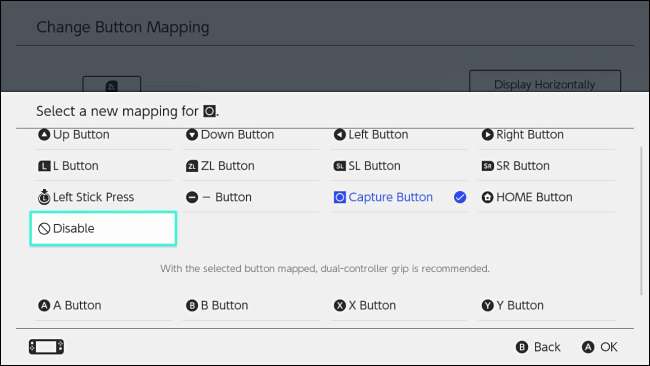
Palaa Muuta painikkeen kartoitusta -näyttöön, että painikkeen kartoitus on muuttunut. Toista yllä olevat vaiheet jokaiselle painikkeelle, jota haluat muuttaa.
Vaihda painikekartoitus -näytössä voit myös muuttaa kepin asetuksia, kuten vaihtaa vasenta ja oikeaa peukaloa tai muuttaa peukalon suuntaa. Valitse “Control Stick Settings” ja paina A.
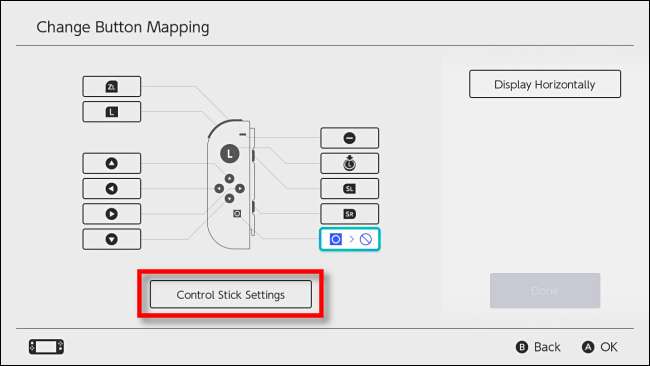
Seuraava valikko muuttuu määrittämäsi ohjaimen mukaan. Joy-Cons- ja Pro Controller -laitteissa sinulla on mahdollisuus vaihtaa peukalonkytkimet toimimaan joko vasemman tai oikean tikun. Vain Joy-Cons -sovelluksessa voit myös muuttaa kepin suuntasuuntaa, jolloin voit pelata vaakasuoria Joy-Con-pelejä pystysuunnassa.
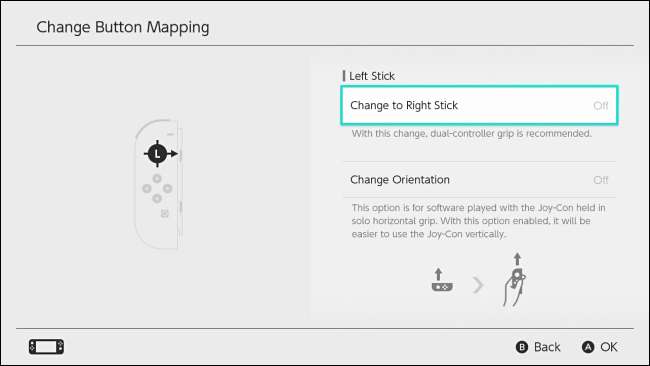
Kun olet tutustunut kepin asetuksiin, paina B palataksesi Change Button Mapping -näyttöön. Kun kaikki määritykset ovat valmiit, valitse Valmis.
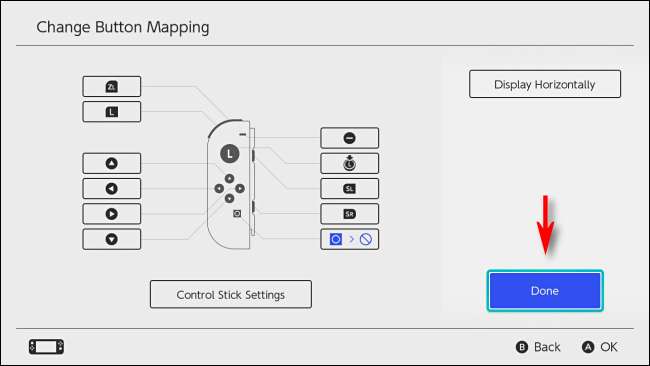
Ponnahdusikkuna ilmoittaa, että painikkeiden kartoitusta on muutettu. Valitse ”OK”.
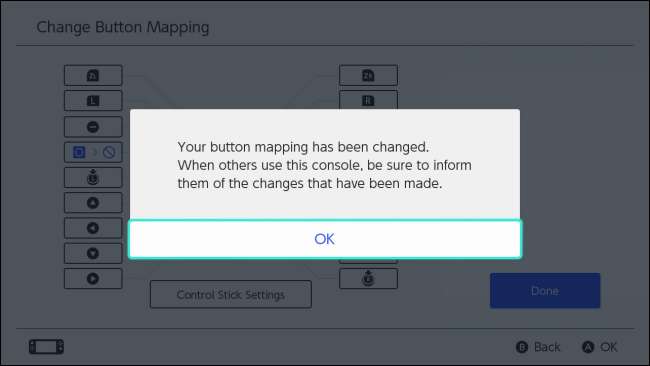
Poistu järjestelmäasetuksista ja pelaa pelejä tavalliseen tapaan, tai voit tallentaa muokatun painikekartoituksen ja palauttaa sen nopeasti myöhemmin.
Kuinka tallentaa mukautetun painikkeen kartoitus pikaprofiiliin
Halutessasi voit tallentaa mukautetun painikekartoituksen yhteen viidestä tallennuspaikasta ohjaintyyppiä kohden.
Siirry Järjestelmäasetuksissa kohtaan Ohjaimet ja anturit> Vaihda painikkeiden kartoitus. Valitse ohjain muutoksilla, jotka haluat tallentaa, ja valitse sitten Tallenna kartoitus.
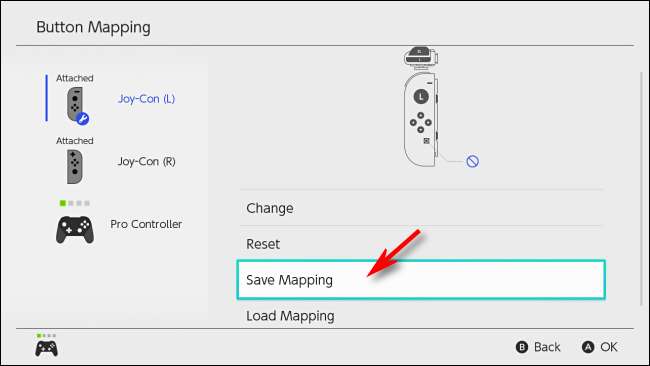
Sinua pyydetään valitsemaan numeroitu tallennuspaikka. Valitse haluamasi ja paina sitten A.

Mukautettu kartoitus tallennetaan, ja voit ladata sen uudelleen milloin tahansa Järjestelmäasetuksissa kohdasta Ohjaimet ja anturit> Vaihda painikekartoitus> Painikekartoitus> Lataa kartoitus.
Ohjaimen kartoituksen nollaaminen
Jos haluat palata ohjaimen oletuskartoitukseen, avaa Järjestelmäasetukset ja siirry kohtaan Ohjaimet ja anturit> Vaihda painikekartoitus. Valitse ohjain, jolla on muokattu kartoitus, jonka haluat palauttaa. Valitse Palauta.
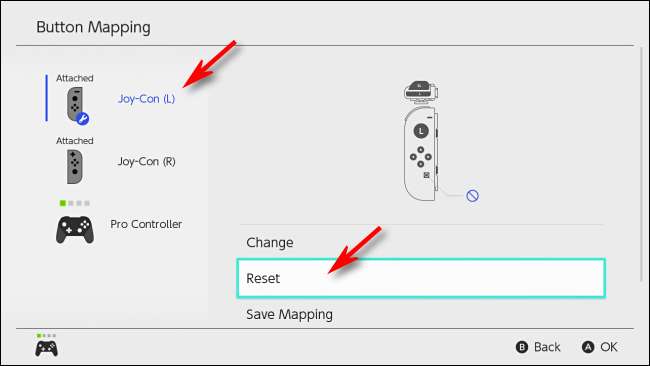
Valitse seuraavassa vahvistusikkunassa ”Nollaa” uudelleen. Mukautettu kartoitus nollataan kokonaan ja painikkeet palautuvat normaaliksi.
Jos jotain menee pieleen: Nintendon vikaturvallinen viesti
Jos olet muuttanut painikekartoitustasi, kun käynnistät kytkimen uudelleen tai palaat aloitusnäyttöön lepotilasta, näet varoitusviestin, joka muistuttaa, että ohjaimesi painikkeiden asettelu on erilainen kuin tavallisesti.
Jos sinulla on ongelmia ohjaimen asettelun kanssa, napauta "Palauta painikekartoitus" Switchin kosketusnäytössä, ja kartoitus palautuu oletusasetuksiin. Muussa tapauksessa voit valita "Käytä tyhjentämättä", jotta mukautettu kartoitus pysyy aktiivisena.

Pidä hauskaa ja onnellista pelaamista!
Voit myös vaihda painikekartoituksia Sony PlayStationin DualShock 4 -ohjaimessa ja Xbox One -peliohjain . Voit jopa muokkaa Xbox Onen painikkeita uudelleen, kun se on kytketty tietokoneeseen .
LIITTYVÄT: Kuinka uudistaa painikkeita PlayStation 4: n ohjaimessa